准备电脑,插入u盘
1、在开始菜单-运行,然后输入cmd后回车,这就进入dos窗口了,然后输入diskpart,这样就进入了磁盘管理命令模式。
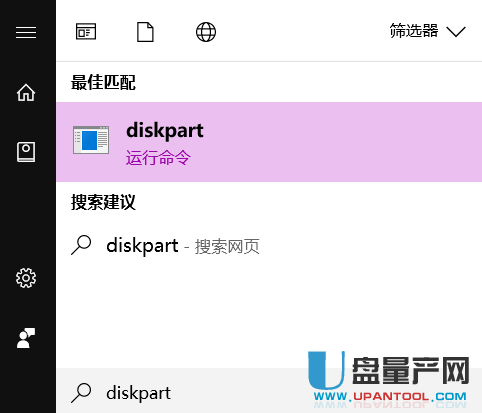
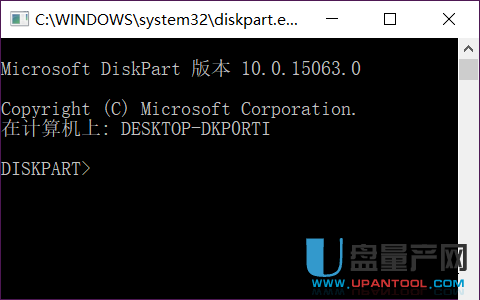
2、输入命令“list disk(注意空格),然后回车进去,就可以看到你电脑里所有的硬盘设备了,当然也包括U盘设备,而且你会发现这里显示的设备容量是真实的容量,也就是说上面的16G,这里显示的也是15G的样子是正常的,并不是7G,所以看到这里就知道下面的操作靠谱,绝对是可以恢复实际容量的。

3、这时候我们要操作U盘,就必须用命令选中它,这里的例子是“磁盘 2”是U盘,所以我们输入命令“select disk 2(注意空格)”回车,看提示“磁盘 2 现在是所选磁盘”就代表着成功选中了,你要看你的U盘是磁盘几,可能是磁盘3也可能磁盘4。
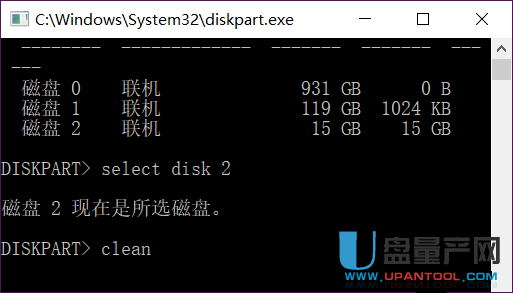
4、关键的来了,这时候输入命令“clean”清除磁盘,也就是清除U盘本身。

操作到这里U盘已经被系统清除了,电脑里也没有U盘可见的盘符了,这时候别担心,接着操作。
5、关掉diskpart命令窗口,鼠标右键点我的电脑,弹出的菜单里选择管理,然后选择“磁盘管理”。
5、关掉diskpart命令窗口,鼠标右键点我的电脑,弹出的菜单里选择管理,然后选择“磁盘管理”。
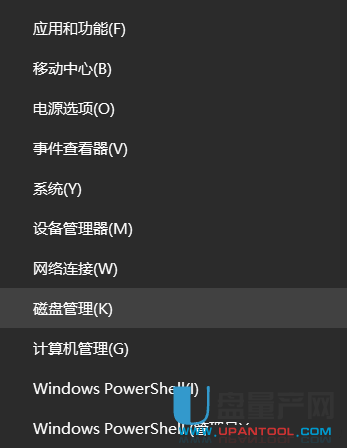
6、在磁盘管理中,找到自己的U盘,这时候应该变成“未分配”模式,右键单击跟着向导重新建立U盘格式就可以了。
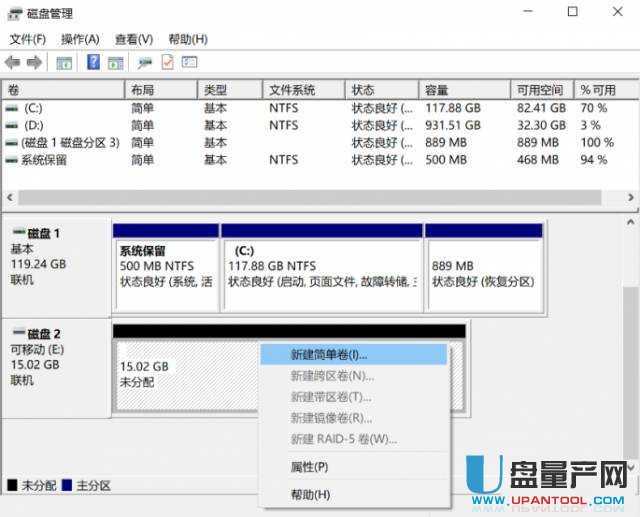
然后在我的电脑里,可以发现你的U盘已经满血复活了,容量已经恢复正常了,不过就是之前的数据没有了,所以操作之前一定要备份数据,这是很关键的,它可以恢复实际容量但不能恢复里面的内容。